安装操作系统是使用电脑的第一步,本文将为大家介绍如何在电脑系统上安装Windows10操作系统。Windows10是目前最新的操作系统版本,拥有更加稳定和强大的功能,适用于个人和商业用户。下面将详细介绍安装Windows10的步骤,让你轻松掌握。
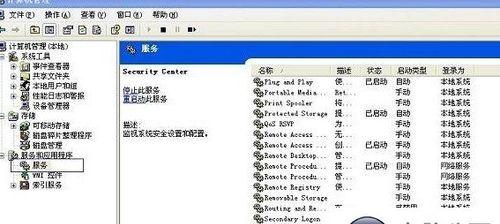
准备安装所需的物品
在开始安装Windows10之前,我们需要准备一些必要的物品。首先是一个可用的U盘或DVD光盘,用于制作启动盘或安装光盘。其次是Windows10的安装文件或光盘镜像文件,可以从微软官方网站上下载或购买。
备份重要数据
在安装Windows10之前,为了避免数据丢失或损坏,我们建议先备份重要的个人数据。可以将数据复制到外部存储设备,如移动硬盘或云存储服务中,以便在安装完成后进行恢复。
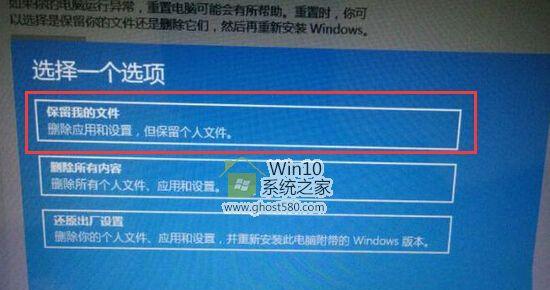
创建启动盘或安装光盘
如果使用U盘安装Windows10,需要将U盘格式化并制作成启动盘。可以使用专门的工具,如Rufus,将Windows10安装文件写入U盘中。如果使用DVD光盘安装,可以直接将光盘镜像文件刻录到空白光盘中。
进入BIOS设置
在安装Windows10之前,需要进入电脑的BIOS设置界面,将启动顺序调整为从U盘或光盘启动。通常可以在开机时按下Del或F2键进入BIOS设置界面,具体操作可以参考电脑主板的说明手册。
开始安装Windows10
当电脑从U盘或光盘启动后,会出现Windows10安装界面。根据提示选择语言、时区和键盘布局等设置,然后点击“下一步”按钮开始安装。
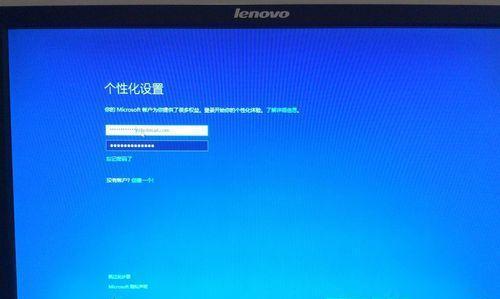
接受许可协议
在安装Windows10之前,需要接受微软的许可协议。阅读协议内容后,勾选“我接受许可条款”选项,并点击“下一步”继续。
选择安装类型
在安装Windows10时,可以选择不同的安装类型。如果是全新安装,可以选择“自定义:仅安装Windows(高级)”选项。如果是升级安装,可以选择“保留个人文件和应用程序”选项。
选择安装位置
在安装Windows10时,需要选择安装的位置。可以选择已有的分区进行安装,也可以创建新的分区。建议选择较大的磁盘空间进行安装,以便存储更多的数据。
等待安装完成
安装Windows10需要一定的时间,具体时间根据电脑硬件性能和系统版本而定。在安装过程中,电脑会自动重启多次,请耐心等待安装完成。
设置个人账户
在Windows10安装完成后,需要设置个人账户。可以选择使用微软账户登录,也可以选择使用本地账户登录。根据自己的需求进行选择并设置相应的账户信息。
进行系统设置
安装完成后,系统会自动进行一些基本设置。可以根据个人喜好调整这些设置,如网络连接、隐私设置、更新设置等。
安装驱动程序
安装Windows10后,需要安装适配的驱动程序,以保证硬件设备正常工作。可以从电脑品牌官方网站下载对应的驱动程序,并按照说明进行安装。
安装常用软件
除了驱动程序,还可以安装常用的软件应用程序。如浏览器、办公软件、媒体播放器等。可以从官方网站或应用商店下载安装。
更新系统和软件
安装完成后,需要及时更新Windows10系统和已安装的软件。这样可以获取最新的功能和修复程序,提升系统的稳定性和安全性。
通过以上步骤,我们成功地在电脑系统上安装了Windows10操作系统。希望本文的教程能够帮助到大家,使大家能够顺利安装并使用Windows10系统,享受更好的电脑体验。







